讓 ChatGPT 幫你一鍵整理 Youtube 影片摘要,快速掌握內容重點
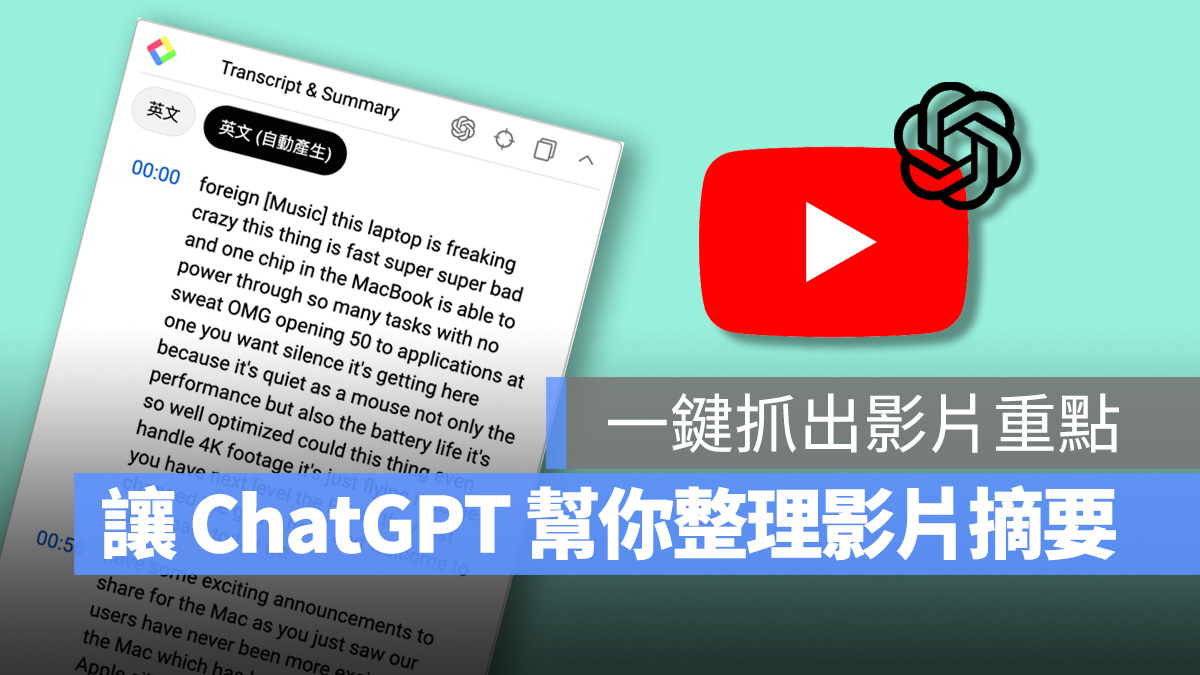
平常我們使用 YouTube 看影片有時會想要直接「抓重點看」,但若影片作者沒有特別做段落標記的話,往往就會在時間軸上迷路很久。
那這時就可以借助 ChatGPT 的力量來幫我們整理影片摘要,快速掌握內容重點;向大家介紹這款「YouTube Summary with ChatGPT」擴充功能。
讓 ChatGPT 幫你整理 YouTube 影片摘要
YouTube Summary with ChatGPT 是一個瀏覽器的擴充功能,目前支援 Chrome、Safari 使用;主要功用就是可以透過 ChatGPT 將 YouTube 影片的內容整理成一篇完整逐字稿,讓用戶可以快速掌握影片各段落的詳細內容。
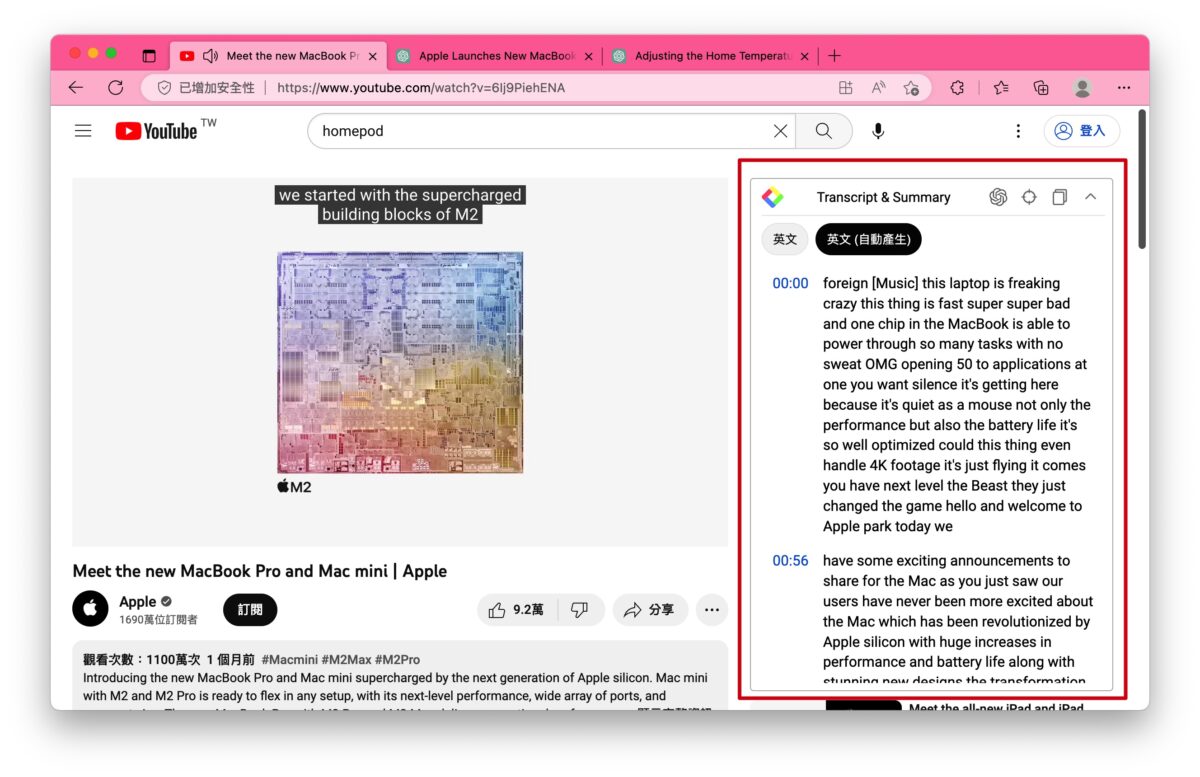
當用戶取得各段落的逐字稿之後,可以再丟到 ChatGPT 中依照個人需求做重點總結,我覺得算是一個蠻方便的 ChatGPT 延伸應用,馬上來教大家如何使用「YouTube Summary with ChatGPT」。
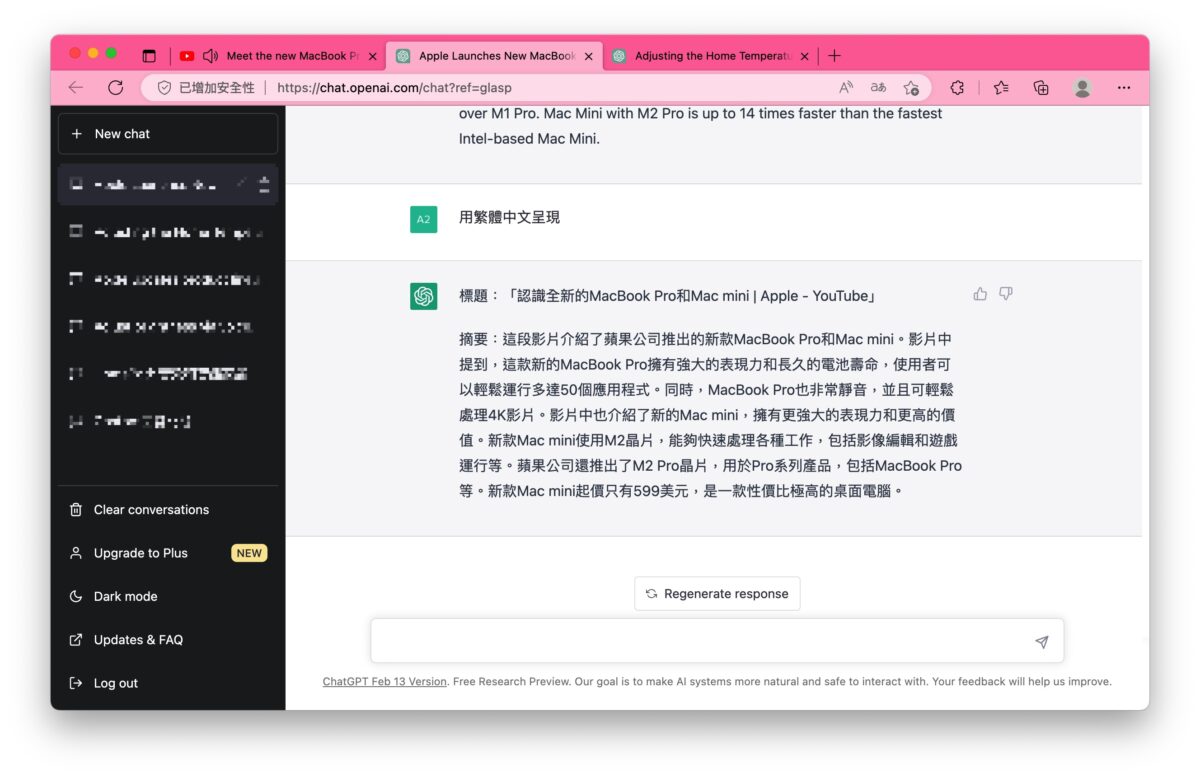
YouTube Summary with ChatGPT 使用教學
安裝 YouTube Summary with ChatGPT
一開始當然是要先把 YouTube Summary with ChatGPT 擴充功能安裝到瀏覽器上,可以點擊 YouTube Summary with ChatGPT 的官網,再選擇要哪一種版本或是使用以下連結來安裝。
- Chrome 安裝 YouTube Summary with ChatGPT:點這邊
- Safari 安裝 YouTube Summary with ChatGPT:點這邊
因為 Chrome 的擴充功能也可以安裝在 Edge 上,這裡會用 Edge 來做示範,操作方式基本上大同小異,所以大家也可以照著做。
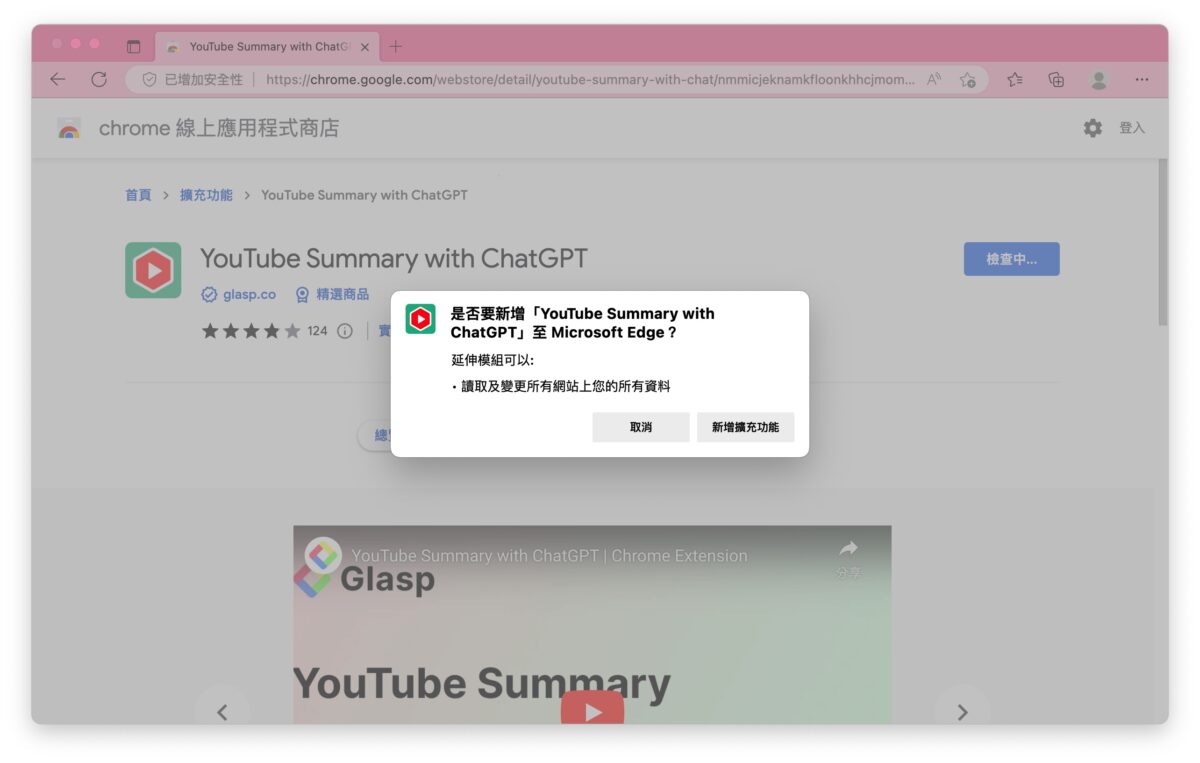
安裝完成後應該就會在瀏覽器的擴充功能中看到「YouTube Summary with ChatGPT」,點擊則會進入設定頁面,預設設定是都不太需要調整,主題(Theme)的話就依照個人喜好即可。
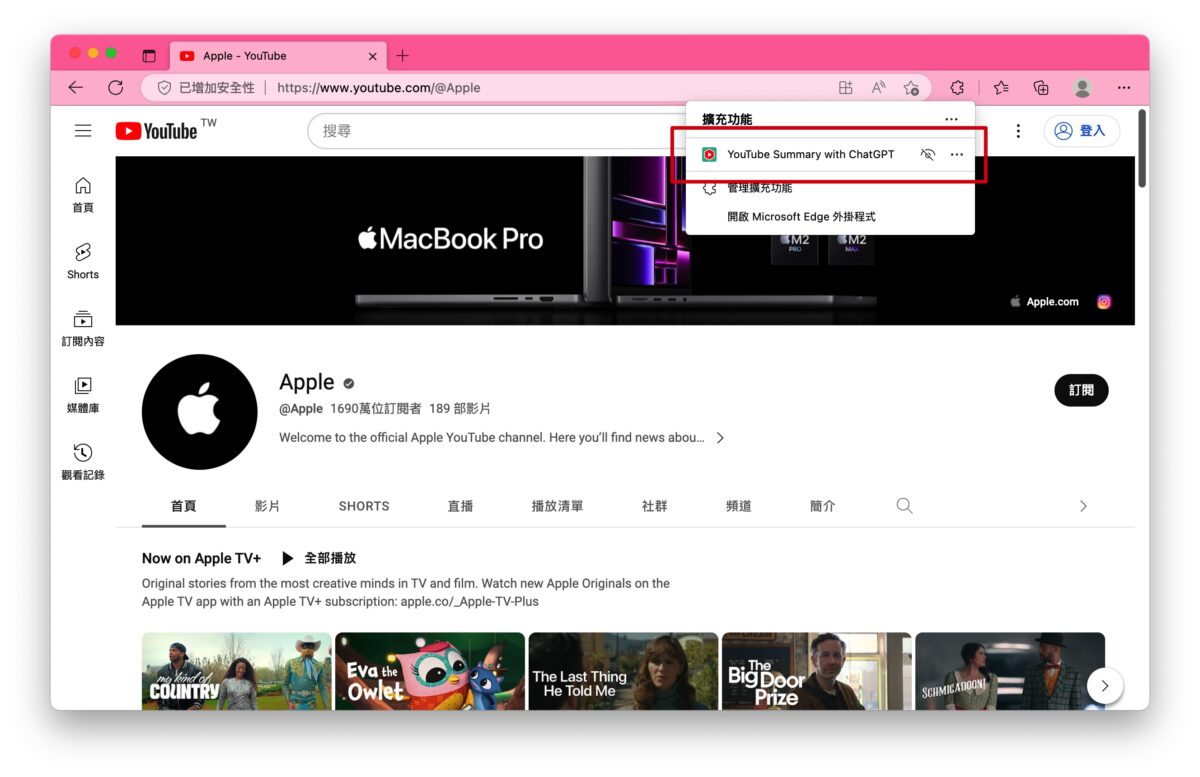
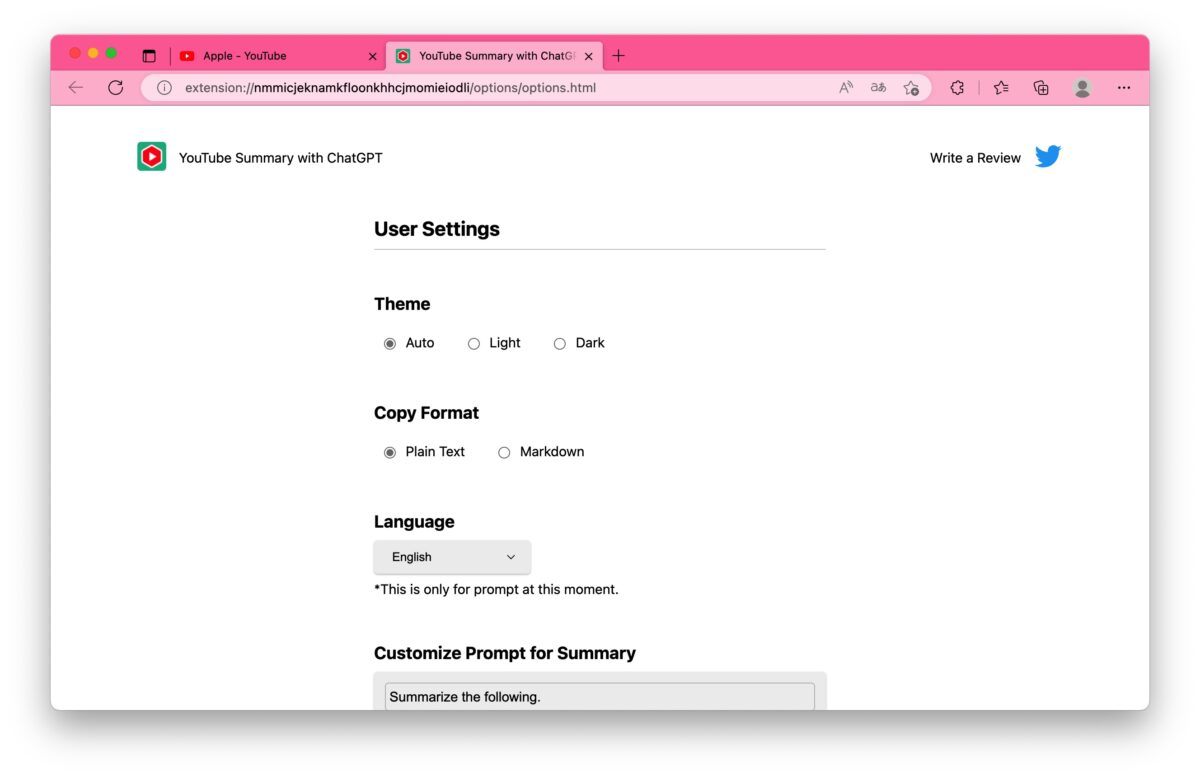
YouTube Summary with ChatGPT 使用方式
接著進到 YouTube 找一部支援字幕的影片,所謂「支援字幕的影片」就是打開影片時,能在影片控制項中啟用字幕功能的影片。
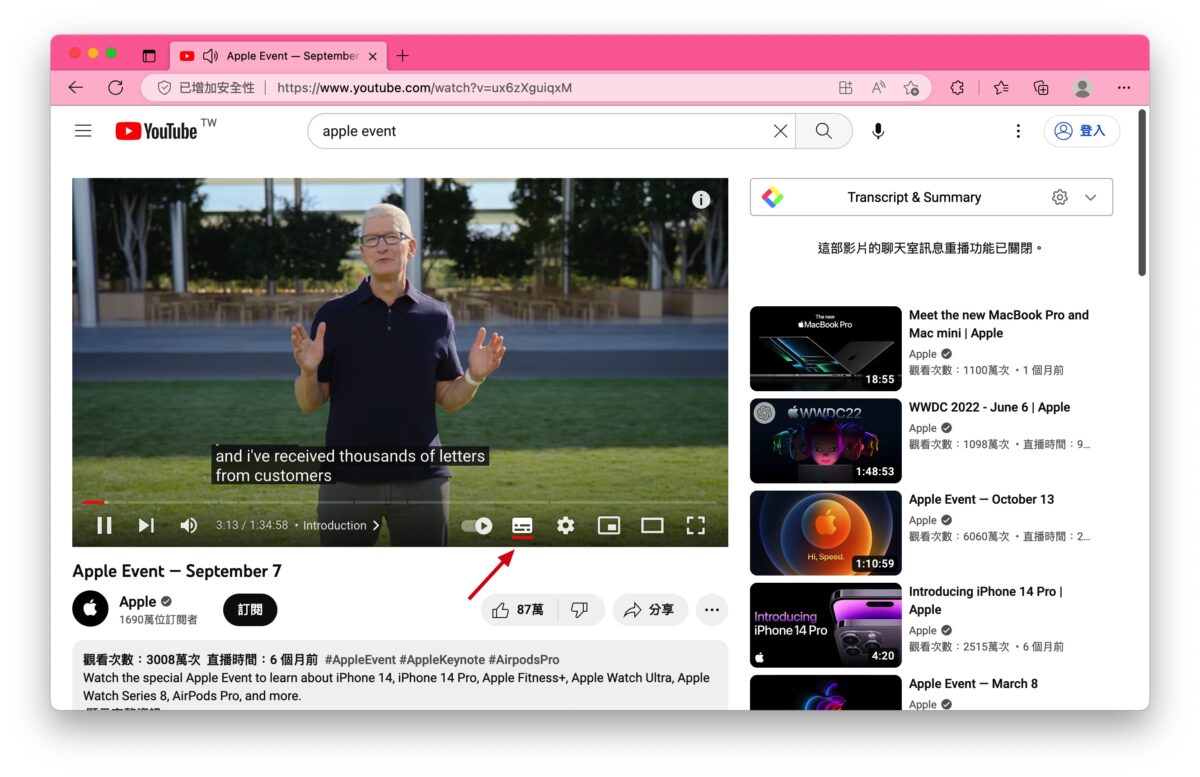
然後就會在推薦影片的上方看到一個「Transcript & Summary」的小視窗,點擊後就會彈出這部影片的逐字稿;除了可以選擇語言之外,點擊對應的時間連結還能直接把影片跳轉到該段落。
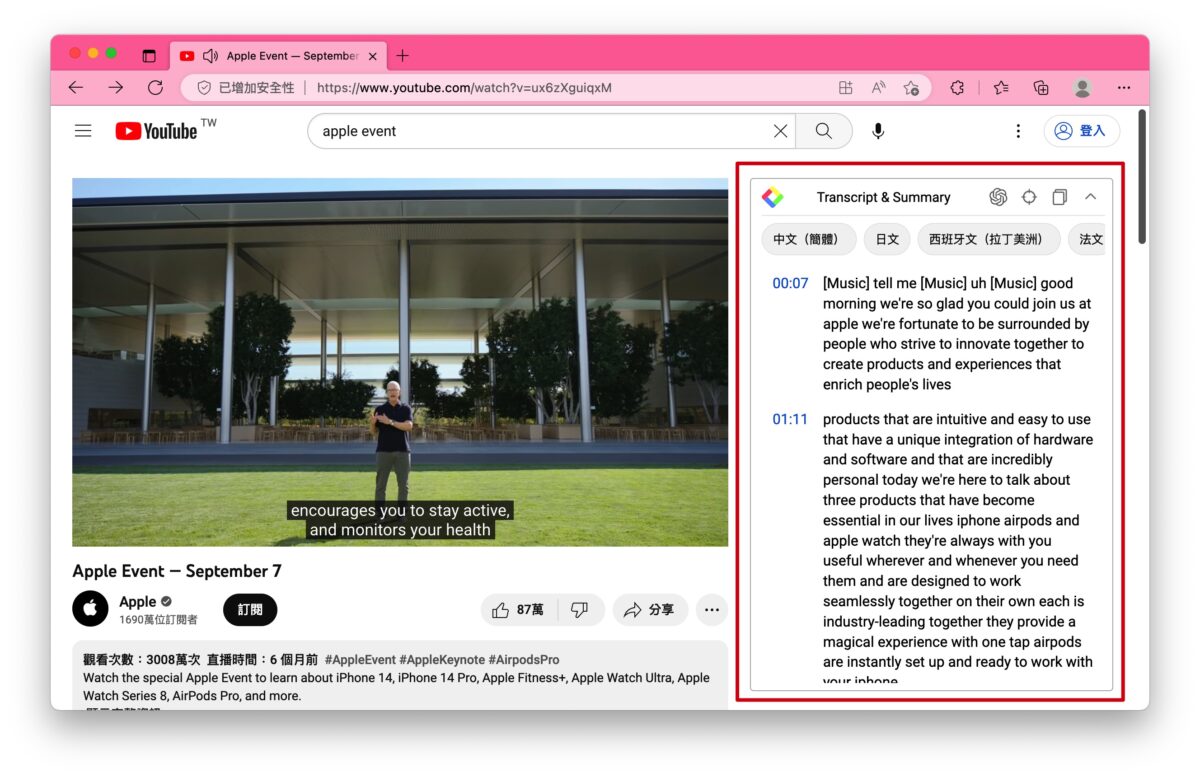
上方有 3 組小按鈕,由左到右分別是 ChatGPT 圖標、準心、複製;「準心」與「複製」大家比較好理解:
- 準心:點擊後會把逐字稿拉到影片正在播放的段落,與時間連結的功能類似,只是一個是調整影片段落,另一個是調整顯示的逐字稿段落。
- 複製:複製整篇逐字稿。
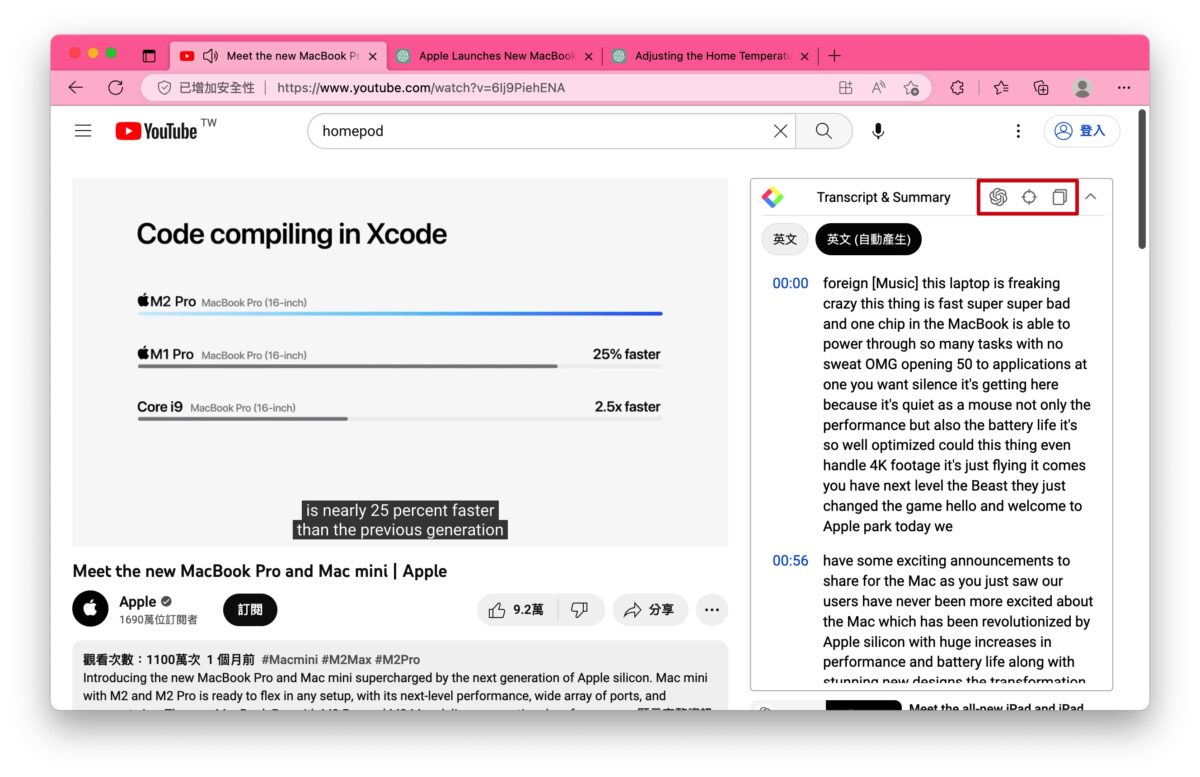
至於這個 ChatGPT 的圖標,點擊後就會跳轉到 ChatGPT 的頁面,並下指令針對影片內容做個摘要介紹。
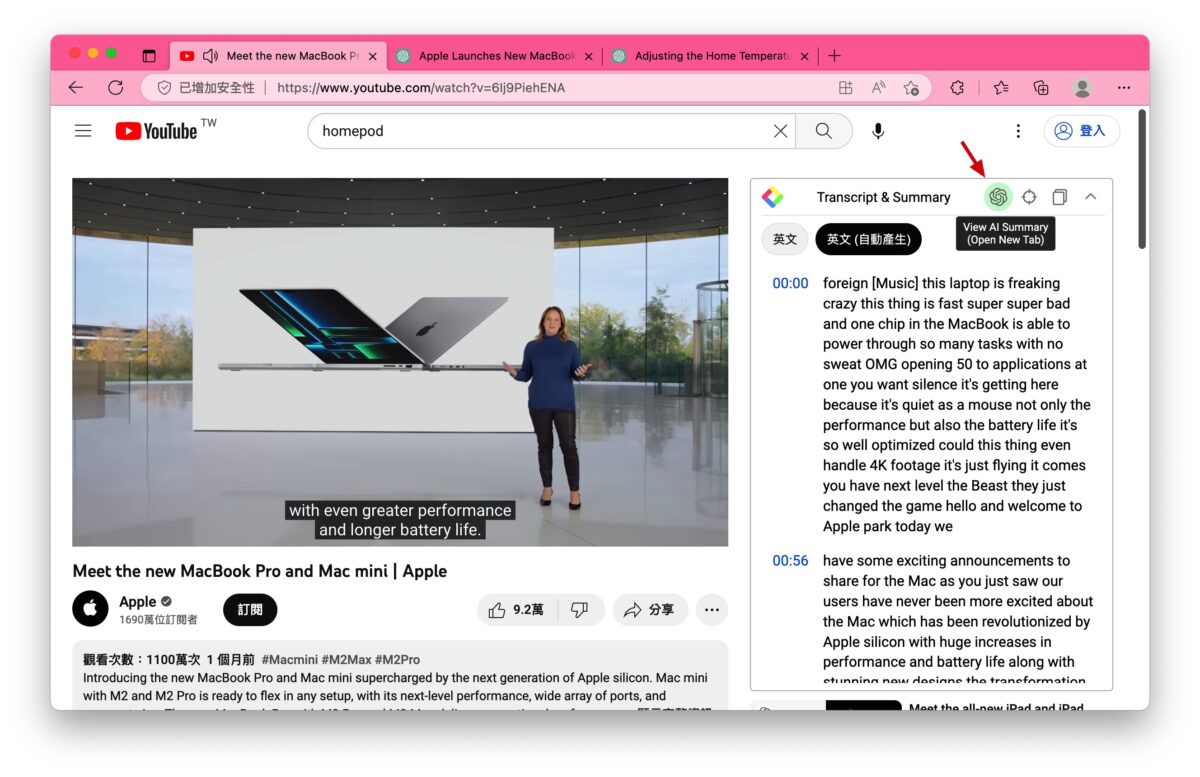
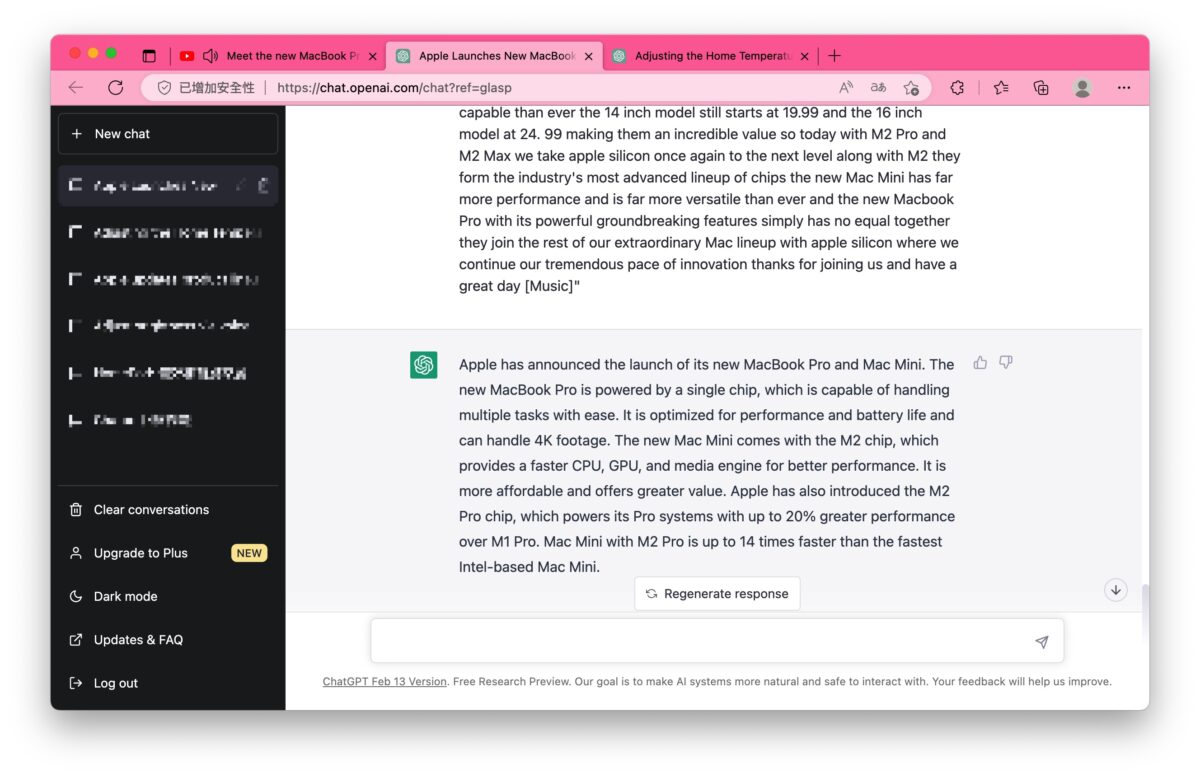
若想讓輸出的語言為繁體中文,可以再另外下指令給 ChatGPT,就會得到一段中文摘要。
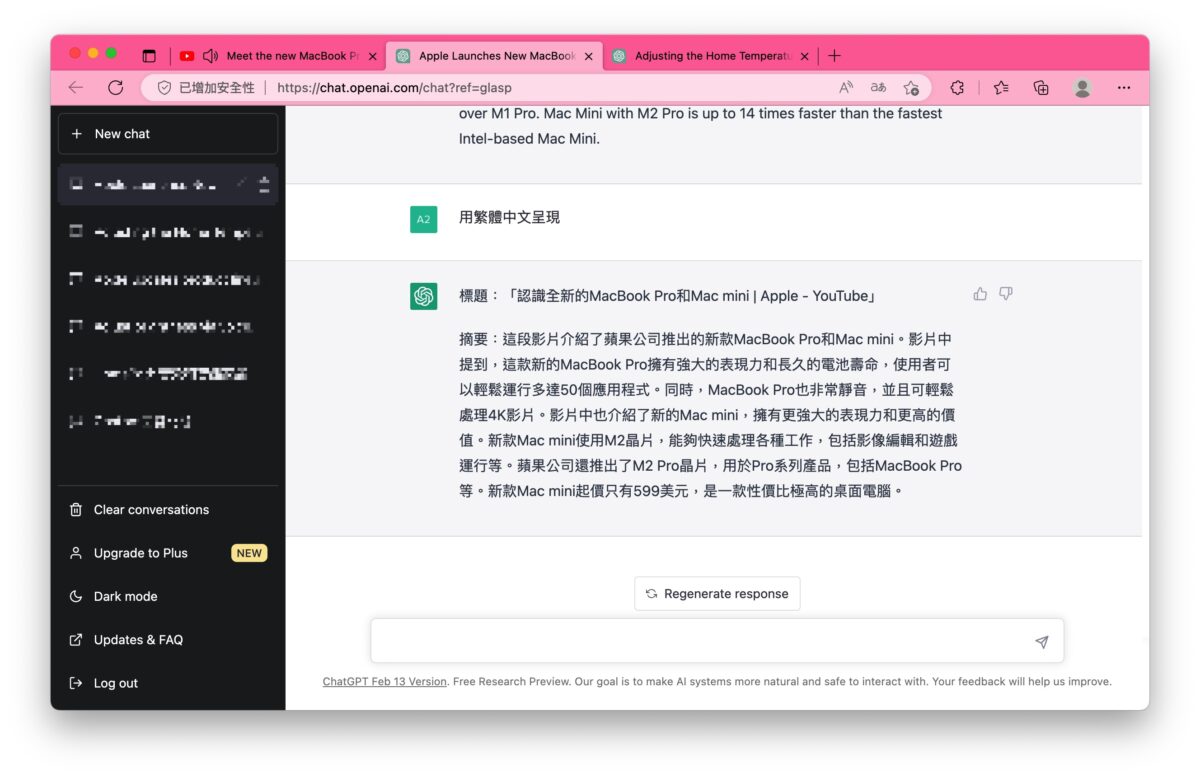
ChatGPT 整理逐字稿
或是也可以手動來請 ChatGPT 整理逐字稿,例如我複製一個蘋果官方 HomePod 介紹影片的逐字稿貼到 ChatGPT 上,並下指令「整理以下文字,並條列出重點,用繁體中文呈現」。
ChatGPT 就會幫我整理逐字稿的內容,然後用中文條列出影片中提到的 HomePod 產品特色;當然不同的問法、要求就會得到不同的答覆,這個就依照個人需求給大家自己摸索囉~
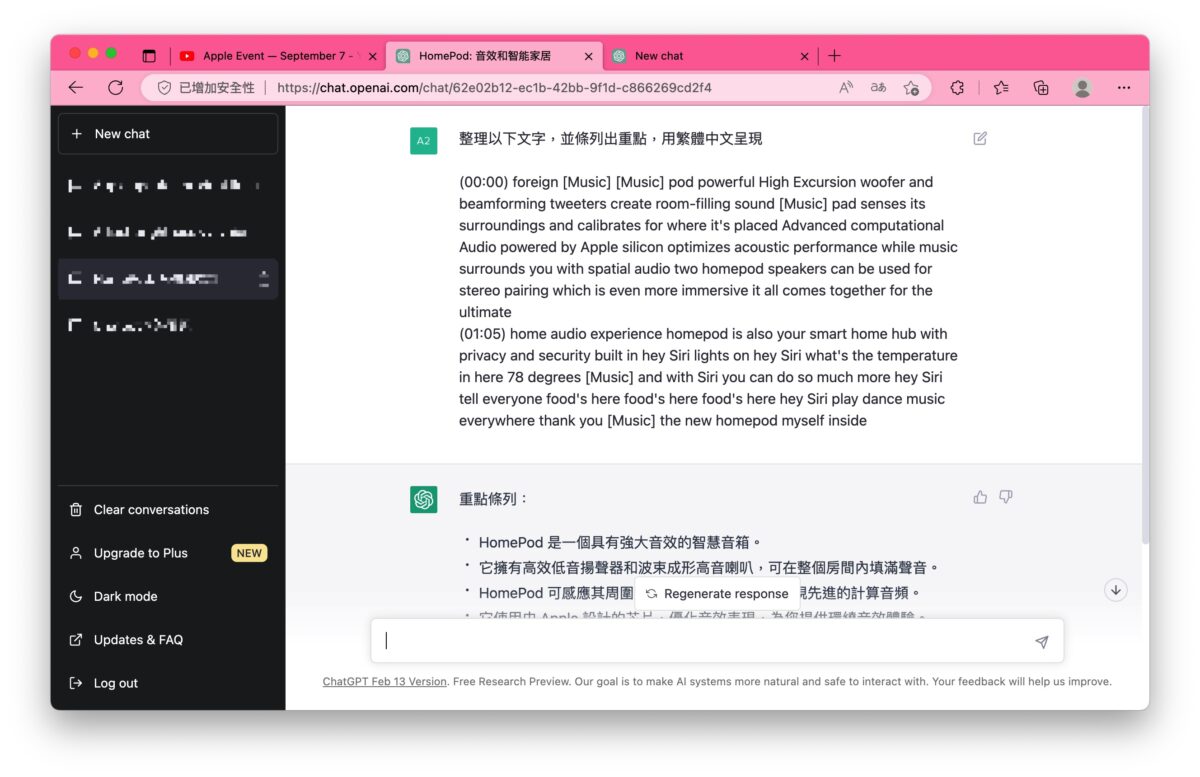
YouTube Summary with ChatGPT 總結
以上就是 YouTube Summary with ChatGPT 擴充功能的介紹與教學,對於習慣透過影片找資料的用戶來說應該會是一大福音。
不過可惜的就是目前只有支援字幕的影片才能用,但我認為影響不大,而且未來開發者也會發布新版本修復問題、新增功能,屆時使用的範圍可能也會變得更廣,所以這項 ChatGPT 延伸功能仍會推薦各位使用看看~
有興趣的用戶也可以參考 YouTube Summary with ChatGPT 的官方介紹影片